
Innehållsförteckning:
- Steg 1: Låt oss börja med de små sakerna ……. Paint.Net
- Steg 2: Låt oss se Photoshop …… $ 999 AUGHHHHHHH Gimp Shop ---- Gratis Yay
- Steg 3: Animera den -------- Pivot Stickfigure Animator
- Steg 4: Släpp kontoret och få den bättre sidan av livet_________ OpenOffice
- Steg 5: Firefox
- Steg 6: Fräckhet
- Steg 7: Eclipse SDK
- Steg 8: Puppy Linux
- Steg 9: Inchmans bidrag
- Författare John Day [email protected].
- Public 2024-01-30 12:47.
- Senast ändrad 2025-01-23 15:11.
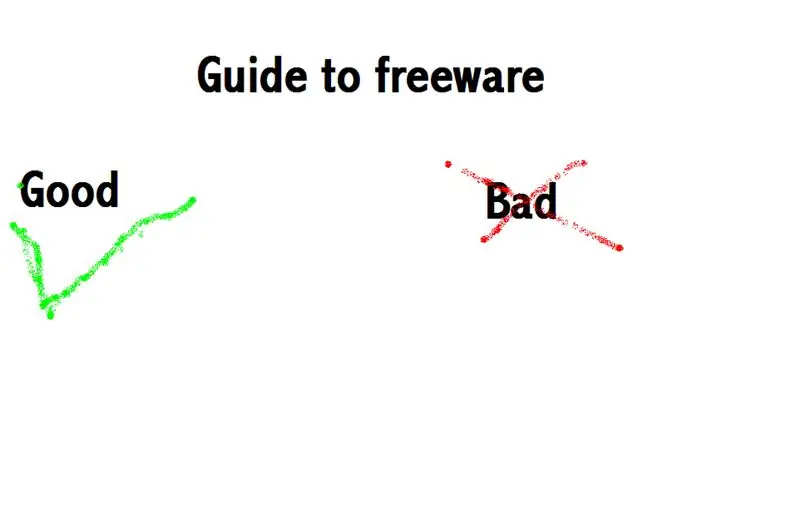
Steg 1: Låt oss börja med de små sakerna ……. Paint. Net
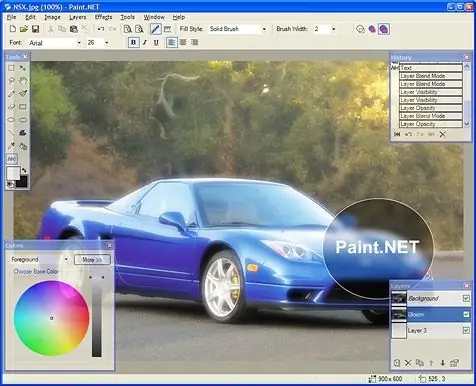
Nu är Ms paint bra och allt utom Paint.net var designat för att vara en Ms paint-konkurrent men ser ut som Photoshop 2. Betyg för programmet ------ 8.7 Här är det Paint.net
Steg 2: Låt oss se Photoshop …… $ 999 AUGHHHHHHH Gimp Shop ---- Gratis Yay
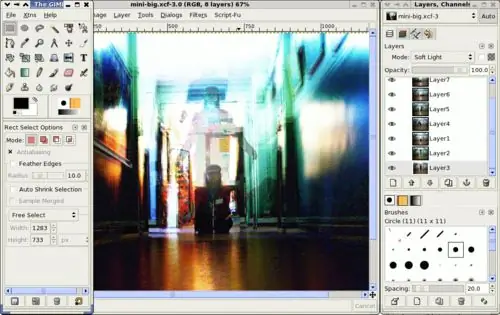
Gimp shop är en Photoshop -alternativ och gör ett bra jobb på det. Du kommer inte att få alla funktioner i Photoshop men du kommer att få ett bra bildredigeringsverktyg som fungerar bättre än något annat på freeware -marknaden. Du kan få det här
Steg 3: Animera den -------- Pivot Stickfigure Animator
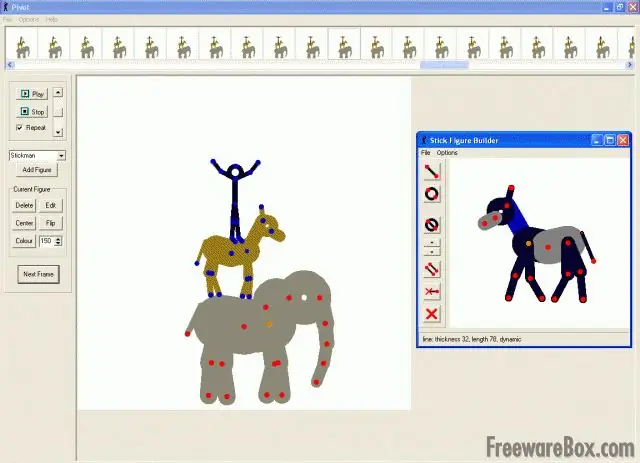
Nu … du har troligtvis sett stickfigure -animationer och ville veta hur du gör dem. Pivot är en fantastisk mjukvara som är kraftfullare än den verkar. Du kan få pivot här
Steg 4: Släpp kontoret och få den bättre sidan av livet_ OpenOffice
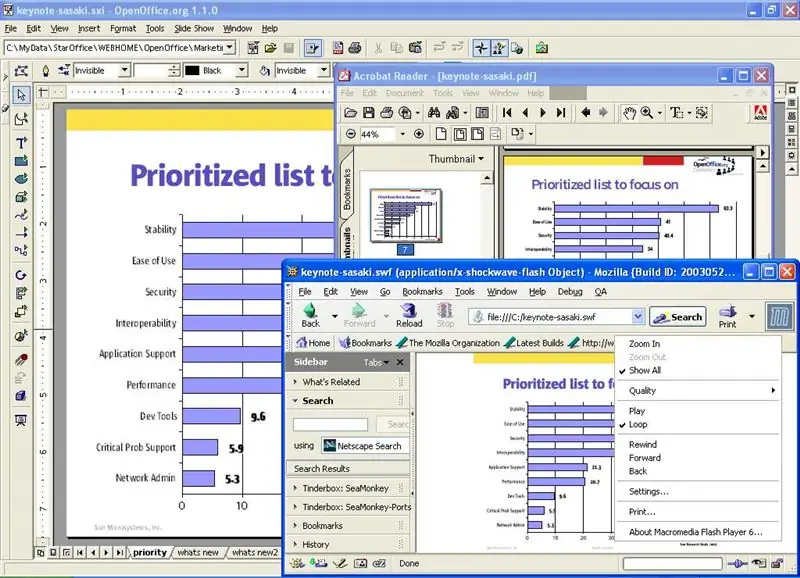
OpenOffice är ett bättre ord, powerpoint och excel med fantastiska funktioner …. Installationen kan ta ett tag men det kommer att vara helt värt det !!!!!! du kan få det här
Steg 5: Firefox
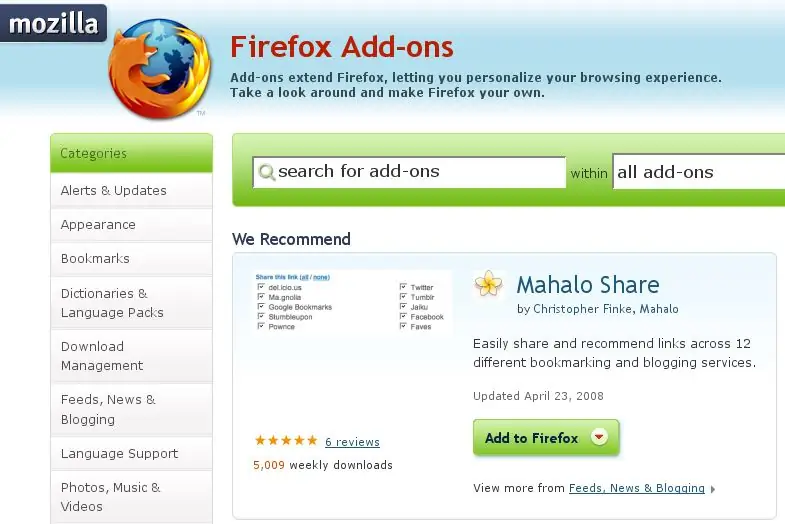
Vad behöver sägas? Det är gratis, mer anpassningsbart än IE, mer standardkompatibelt än IE, har ett stort antal användarskrivna tillägg (som den oumbärliga Adblock och oändliga användarjusteringar som musgester, GreaseMonkey etc. för att anpassa din surfning) … Jag måste använda både IE7 och Firefox varje dag i mitt arbete, och de tillfällen då jag måste använda IE känns som ett jobb jämfört med att använda Firefox. Få Firefox här
Steg 6: Fräckhet

Audacity är en gratis, välutrustad ljudredigerare tillgänglig för både Windows och Linux. Den har ett intuitivt gränssnitt som låter dig importera, mixa, redigera och exportera flerspåriga ljudprojekt. Utan lådan kan den inte sparas i MP3 -format men detta åtgärdas snabbt genom att ladda ner en MP3 -kodare som LAME. Det är inte en professionell redigeringssvit, så förvänta dig inte en stor mängd funktioner, men det är mycket kapabelt för enkel blandning och grundläggande effekter. Det sparar också pågående intelligenta inspelningar på hårddisken i farten, så det kan kontinuerligt spela in oavbrutet ljud så länge du har hårddiskutrymme- om du har en lagom stor hårddisk är detta ett stort antal timmar, så att du gärna kan lämna Audacity för att spela in, säg, ett helt radioprogram. Få Audacity här, debianpaket är också tillgängliga.
Steg 7: Eclipse SDK
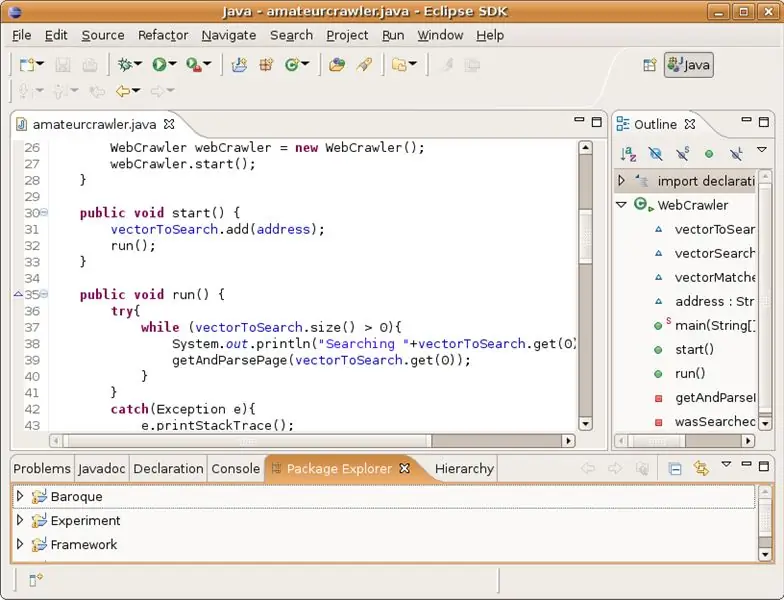
Eclipse SDK är en Java-baserad integrerad utvecklingsmiljö (IDE). Eftersom det är Java-baserat kommer det att köras på alla plattformar som Java runtime-miljön är tillgänglig för. Det är främst avsett för Java, men miljöer är också tillgängliga för AspectJ, C/C ++, COBOL och PHP. Det låter dig hålla reda på dina källfiler i en huvudflik med fönster, med sekundära fönster för en variabel- och funktionsvy, en konsol för konsolappar, typhierarki etc. automatisk indragning och automatiserad kodformatering) och en felsökningsmiljö för språket. Jag började skriva Java-program i Anteckningar och kompilera dem på kommandoraden, men för projekt över en viss storlek blir detta tillvägagångssätt opraktiskt- det är här Eclipse kliver in. Få Eclipse IDE här, debianpaket är också tillgängliga.
Steg 8: Puppy Linux
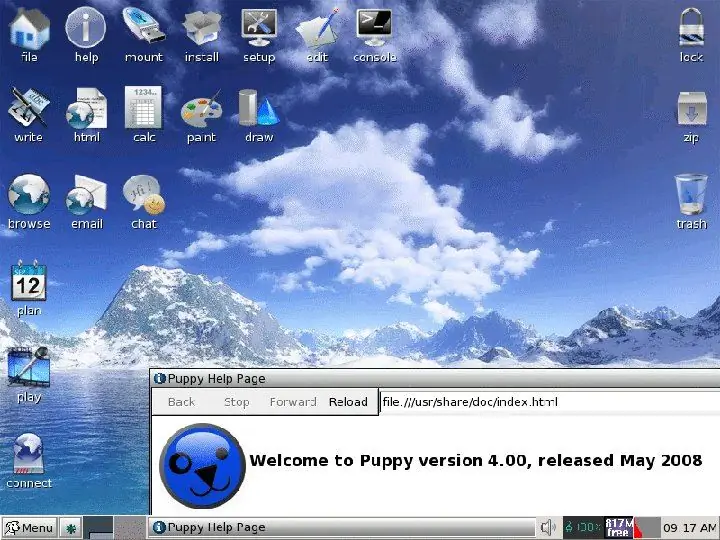
OK- jag tänker inte diskutera vilket operativsystem som är bättre, alla de många anledningarna till att du bör använda Linux, religiösa argument, något av det. Använd vilket operativsystem du vill. Valp är inte avsett att ersätta ditt primära stationära operativsystem. Valp Linux är en Linux live-cd- släng den i din CD-enhet, sätt på datorn, se till att BIOS är inställd på att leta efter startbara CD-skivor och det kommer att starta. Hela operativsystemet är 50 MB stort, vilket betyder att det också passar på ett USB-minne i storleken som du kan få fri från karriärmässor- det här är värt att göra eftersom du kan spara filer på resten av pinnen för att använda med Puppy om du vill inte att den ska röra din hårddisk. Den är ganska fullfjädrad- har en webbläsare, e-post, snabbmeddelanden, grundläggande kontorsprogramvara (skrivare, kalkylblad), ritprogram, musik och DVD-spelare, CD-brännare och mycket systemadministration verktyg för saker som partitionering och formatering av hårddiskar som gör den mycket användbar som en systemräddningsdisk. Programmen är mestadels valda för sin lätta karaktär- snarare än den senaste Firefox den använder den mycket enkla Dillo-webbläsaren, till exempel med resultatet att den kan köras på även de äldsta datorerna. Jag använde Puppy för att föryngra en äldre bärbar dator (500 MHz PIII, 64 MB RAM, 4 GB hårddisk) som var för långsam för att köra Windows ME ordentligt och det gick som en dröm med Puppy. Det är inte ett universalmedel som löser alla dina datorproblem - gränssnittet, även om det är enkelt, är udda (enda klick på filer eller genvägar öppnar dem och du kan inte ändra detta), och som alla Linux-system kräver det lite kunskap om hur UNIX-liknande system beter sig, men det är fortfarande anmärkningsvärt lätt att använda. De nyare versionerna inkluderar hårdvarudetektering så en genomsnittlig dator med standardkomponenter borde automatiskt upptäcka utan problem. Men om du behövde övertala mer om att Puppy är värt att ha … Tänk dig att du använder Windows, och av någon anledning blir din installation skadad eller skadad på något sätt och startar inte. Skulle du hellre a) använda Microsofts reparationsverktyg, hoppas att det kan korrigera allt som är fel med din maskin och hoppas att om det är möjligt kommer du fortfarande att ha några av dina filer kvar i slutet och naturligtvis gå till en internetkafé varje gång du vill kontrollera dina e-postmeddelanden b) sätt i en CD, starta in ett fullt utrustat operativsystem med alla de verktyg som nämns ovan som låter dig återställa dina filer, försök att åtgärda problemet själv och låta dig vara produktiv med din maskin medan ditt primära operativsystem är nere? Ladda ner en Puppy Linux ISO här och kolla dokumentationen och Wiki
Steg 9: Inchmans bidrag
Här är inchmans bidrag:
Ytterligare två program som är gratis, snabba, små och fantastiskt effektiva är irfanview och VLC -spelare. Först är irfanview. It är en bildvisare programvara på steroider. Det är inte bara det enda programmet du behöver för att hantera bilder och till och med video, men det kan göra en bra batchbehandling av filer. Här är webbplatsen: https://www.irfanview.com/ Med denna programvara kan du snabbt visa och kategorisera bildfiler. Den är liten, lätt och helt komplett. Denna programvara måste finnas på varje maskin du arbetar med. Här är bara några av funktionerna: Flerspråkigt stöd Miniatyrbild/förhandsgranskningsalternativ Måla - för att rita linjer, cirklar, pilar, räta ut bild etc. Bildspel (spara bildspel som EXE/SCR eller bränna det på CD) Visa EXIF/IPTC/ Kommentartext i bildspel/helskärm etc. Stöd för Adobe Photoshop -filter Snabb katalogvy (flyttar genom katalog) Batchkonvertering (med bildbehandling) E -postalternativ IPTC -redigeringseffekter (skärpa, oskärpa, Adobe 8BF, filterfabrik, filter obegränsat, etc.) Fånga extraktikoner från EXE/DLL/ICL Förlustfri JPG-rotation Unicode-stöd Några av dess fördelar är: Endast en EXE-fil, inga DLL-filer, inga Shareware-meddelanden som "Jag håller med" eller "Utvärdering har gått ut" Massor av tillägg! Inga registerändringar utan användaråtgärd/tillstånd! Den andra kostnadsfria applikationen är VLC Player. Detta är en av de mest fantastiska videospelare jag någonsin sett. Den hanterar nästan alla filtyper, snabbt och utan att fördröja en codec varje gång. Webbplats: https://www.videolan.org/ VLC mediaspelare är en mycket bärbar multimediaspelare som stöder de flesta ljud- och videoformat (H.264, Ogg, DivX, MKV, TS, MPEG-2, mp3, MPEG-4, aac, …) från filer, fysiska media (DVD-skivor, VCD, ljud-CD), TV-kort och många nätverksströmmande protokoll. Det kan också konvertera mediefiler, transkoda och fungera som en streaming -server över unicast eller multicast och IPv4 eller IPv6. Det behöver ingen extern codec, program eller codec pack för att fungera.
Rekommenderad:
Vad finns i en servo och hur man använder den med Arduino Fullständig handledning: 6 steg

Vad finns i en servo och hur man använder med Arduino Full Tutorial: i den här självstudien, låt oss utforska vad som är en servowatch den här videohandledningen
Hur man skapar och infogar en tabell och lägger till ytterligare kolumner och/eller rader till den tabellen i Microsoft Office Word 2007: 11 steg

Hur man skapar och infogar en tabell och lägger till ytterligare kolumner och/eller rader till den tabellen i Microsoft Office Word 2007: Har du någonsin haft mycket data du arbetar med och tänkt för dig själv … " hur kan jag göra allt av dessa data ser bättre ut och blir lättare att förstå? " Om så är fallet kan en tabell i Microsoft Office Word 2007 vara ditt svar
Lägg till trådlös laddning till vilken telefon som helst: Använd LG-V20 som exempel: 10 steg (med bilder)

Lägg till trådlös laddning till vilken telefon som helst: Använd LG-V20 som exempel: Om du är som jag och planerar att behålla din telefon i mer än 2 år måste telefonen ha ett utbytbart batteri, eftersom batteriet bara räcker i cirka 2 år, och Och trådlös laddning så att du inte sliter ut laddningsporten. Nu är det enkelt
Bygg en riktig klocka som slår till din dator och en brandsläckare som slår: 3 steg (med bilder)

Bygg en riktig klocka som slår till din dator och en brandsläckare som slår: en mässingsklocka, ett litet relä några fler saker och en riktig klocka kan slå timmar på skrivbordet. Även om detta projekt körs på Windows och Mac OS X, jag bestämde mig för att installera Ubuntu Linux på en dator som jag hittade i papperskorgen och arbeta med det: jag hade aldrig
Hur man gör Firefox till den mest användbara webbläsaren som finns: 8 steg

Hur man gör Firefox till den mest användbara webbläsaren som finns: Om du inte redan är övertygad om att Firefox är bättre än allt där ute, här är några tips och tweaks som får dig att vilja byta. Om du använder firefox kanske du fortfarande inte visste om dessa
